
O modalitate de personalizare a sistemului de operare este de a schimba ecranul de întâmpinare. Utilizatorii prin acțiuni non-turație pot pune pe un screensaver orice imagine care este ca ei și, în orice moment, întoarce totul înapoi.
Schimbarea ecranului Salutări în Windows 7
Iubitorii de a ajusta sistemul de operare pentru ei înșiși nu vor pierde capacitatea de a înlocui fundalul standard de bun venit la o imagine mai interesantă. Acest lucru se poate face în orice versiune modernă și relativ modernă a Windows, inclusiv "șapte". Acest lucru se poate face atât cu ajutorul utilităților speciale, cât și cu manual. Prima opțiune este adesea mai rapidă și mai convenabilă, iar al doilea va satisface mai mulți utilizatori încrezători care nu doresc să utilizeze software-ul terță parte.Înainte de a alege o cale, vă recomandăm cu insistență să aveți grijă să creați un sistem de recuperare a sistemului și / sau unitate flash bootabilă.
Citeste mai mult:
Cum se creează un punct de recuperare în Windows 7
Cum se creează o unitate flash bootabilă
Metoda 1: Windows 7 logon Schimbător de fundal
Așa cum este clar din nume, acest program este conceput special pentru utilizatorii "șapte" care doresc să schimbe fundalul de întâmpinare. Acest software are o interfață foarte simplă, plăcută și modernă și dotată cu o mică galerie de fundaluri proprii.
Descărcați schimbătorul de fundal Windows 7 de pe site-ul oficial
- Accesați site-ul oficial al programului și faceți clic pe butonul "Descărcați".
- Pe pagina nouă, faceți clic pe linkul "Vă rugăm să faceți clic aici pentru a începe linkul de descărcare".
- Fișierul ZIP descărcat rămâne de eliminat și rulați un fișier exe. Programul nu necesită instalare și funcționează ca o versiune portabilă.
- La parter este un set de imagini de fundal Puteți înlocui imaginea standard. Dacă doriți, puteți vizualiza această listă, scrolling-o cu o roată în jos (înainte) și în sus (înapoi).
- Făcând clic pe imaginea dorită, veți vedea o previzualizare - modul în care fundalul va avea grijă de schimbare.
- Dacă este necesar, faceți clic pe butonul "Ecran complet" - acest lucru vă va permite să vizualizați imaginea pe întregul ecran.
- Puteți aplica alegerea dvs. cu butonul "Aplicați".
- Dacă doriți să instalați propria imagine și nu programul propus, faceți clic pe butonul "Alegeți un folder".
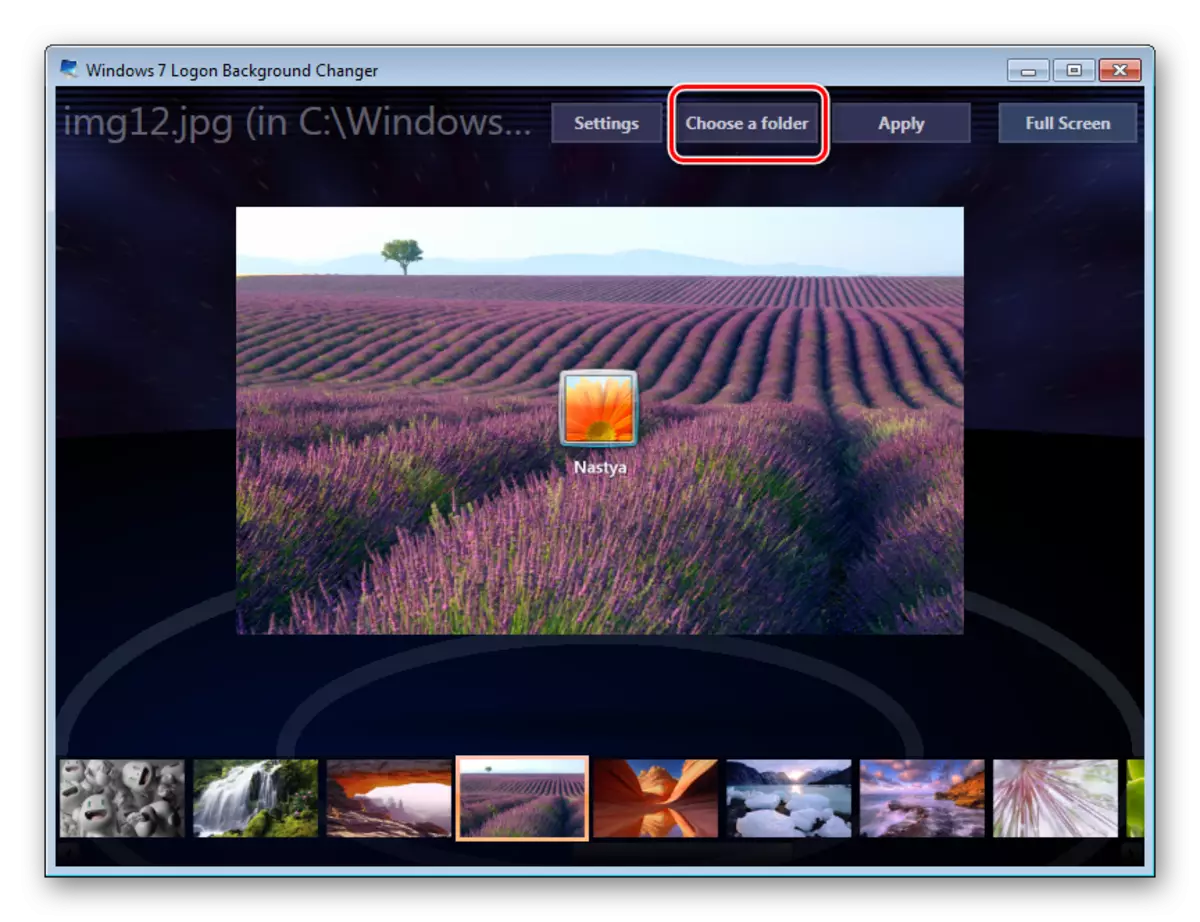
Explorer se va deschide, unde doriți să specificați calea către fișier.

Fișierul selectat este setat în mod implicit ca butonul "Aplicați".


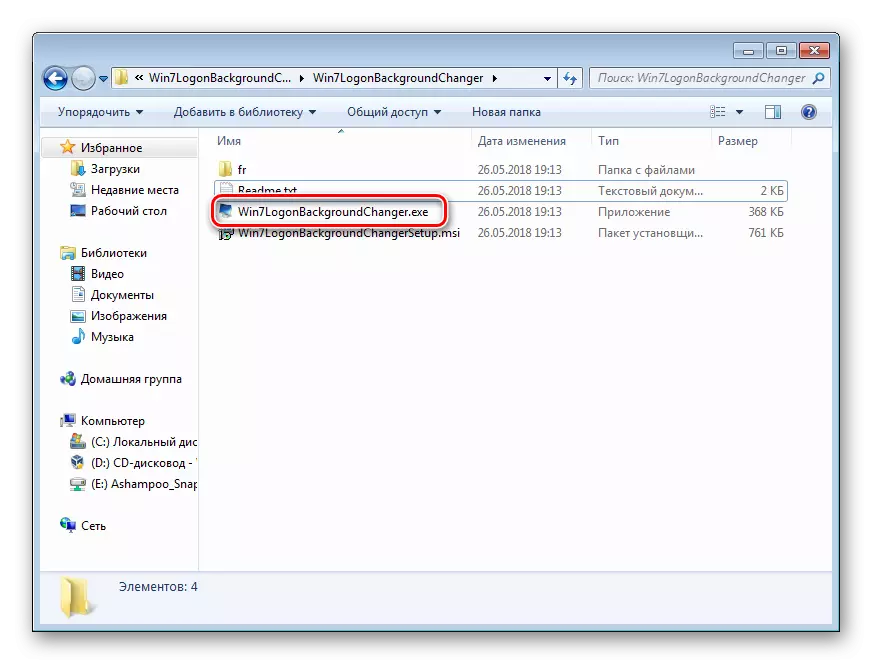
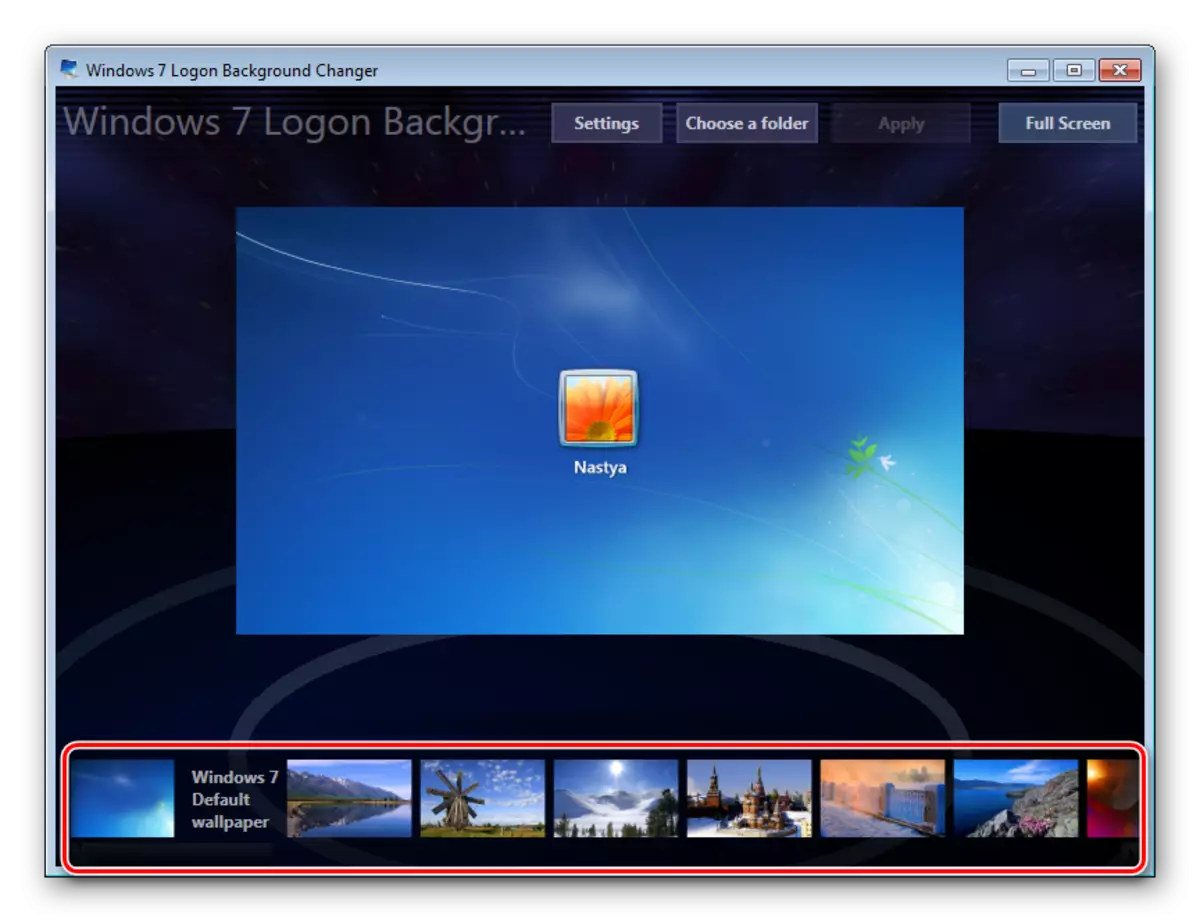

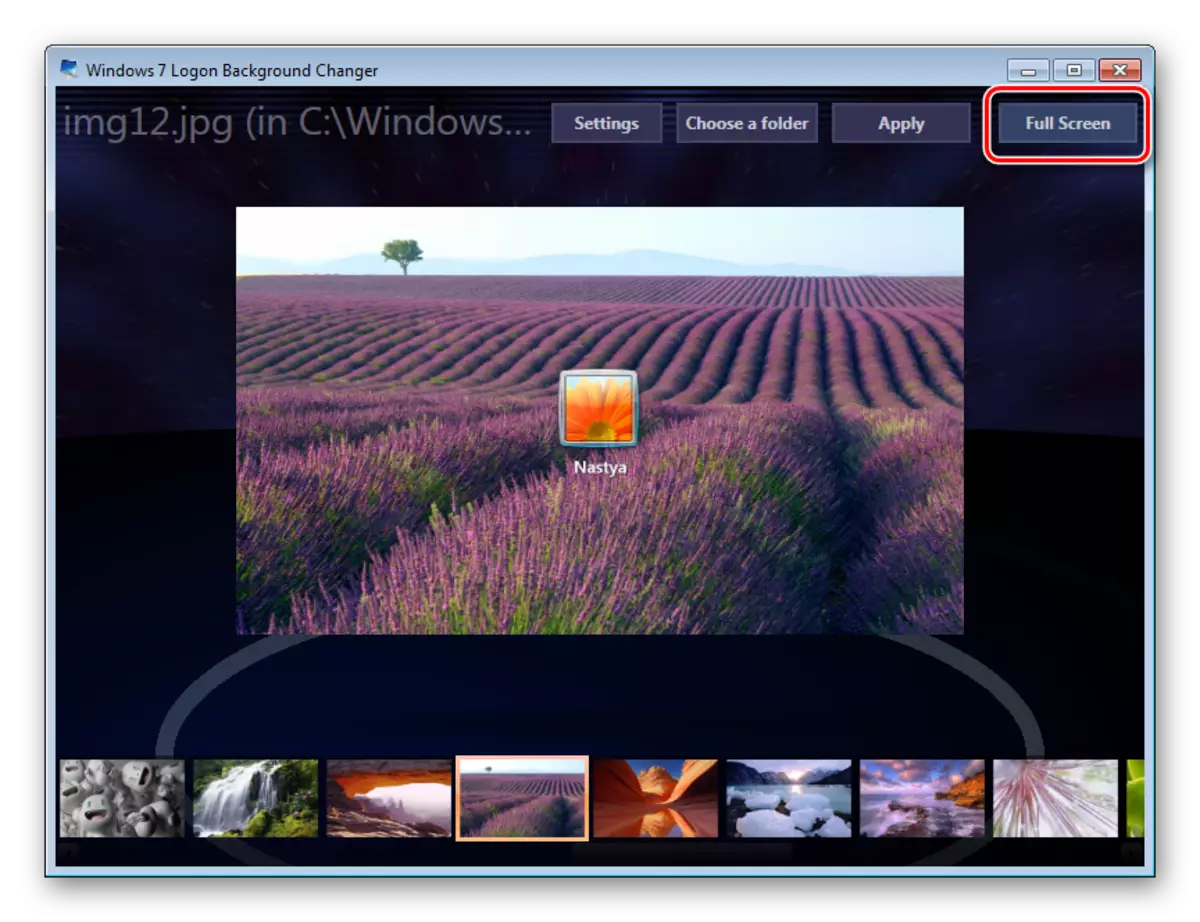

Rețineți că puteți returna întotdeauna imaginea standard înapoi. Pentru a face acest lucru, faceți clic pe "Windows 7 Implicit Wallpaper" și salvați rezultatul la "Aplicați".
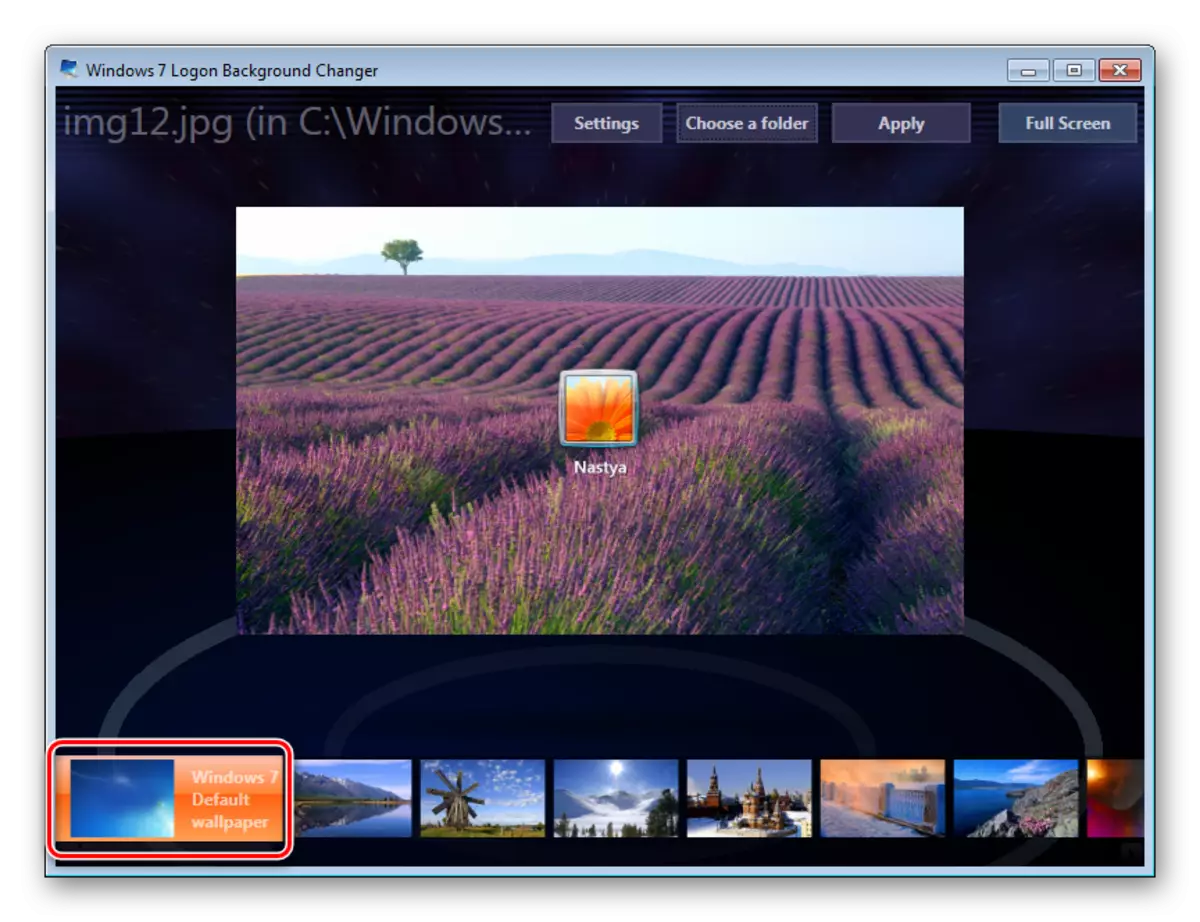
În setările programului, puteți reseta folderul implicit, dezactivați modificarea screensaverului pentru alte conturi și adăugați umbra textului din ecranul de descărcare.
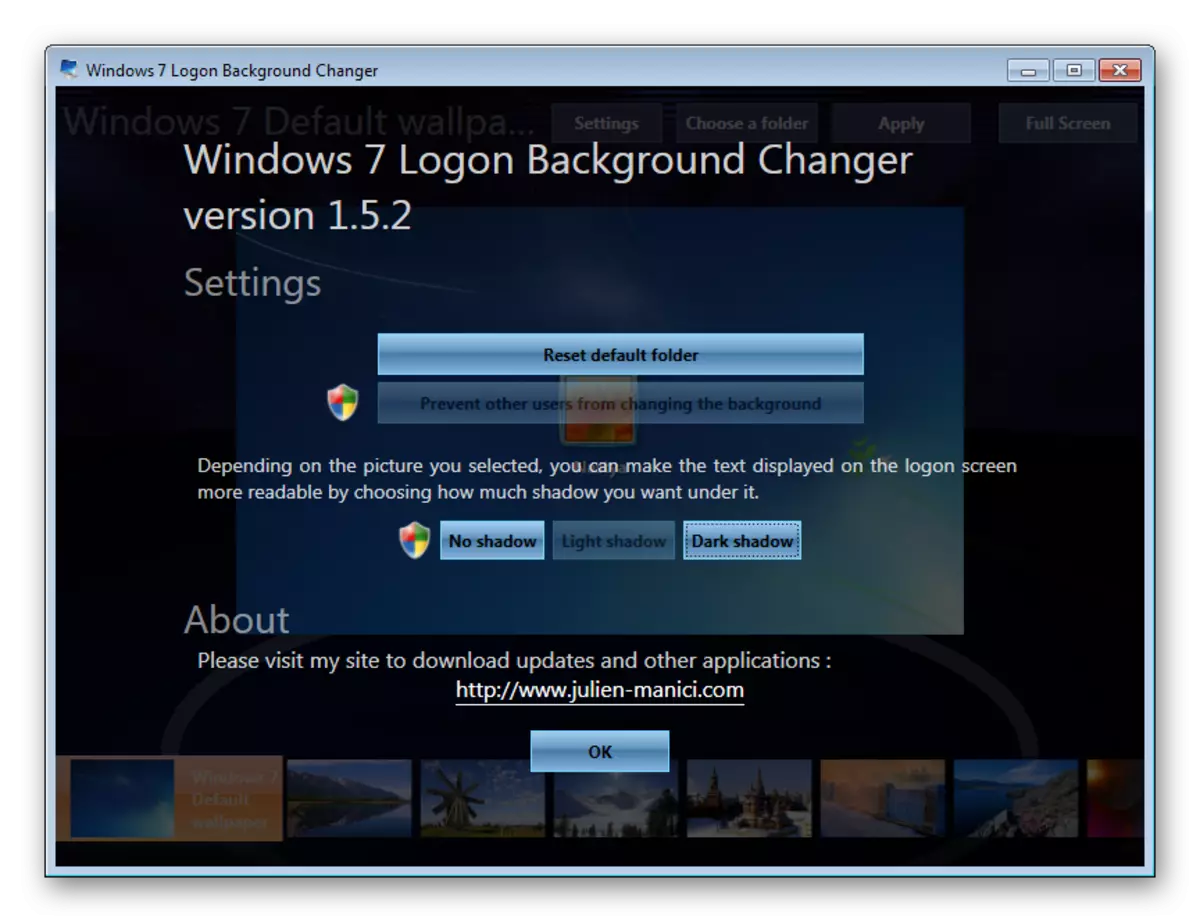
Nu există posibilități suplimentare de personalizare pentru program, deci dacă doriți să modificați altceva în sistem, utilizați crengi multifuncționale pentru Windows 7, care includ capacitatea de a schimba fundalul de încărcare.
Metoda 2: Instrumente Windows
Prin intermediul instrumentului de personalizare și al altor editori, este imposibil să schimbați fundalul salutărilor, dar puteți înlocui imaginea prin editarea registrului și înlocuiți imaginea din dosarul sistemului. Minus o astfel de cale - este imposibil să vedem rezultatul înainte de a reporni computerul.
Pentru o astfel de mod, există o pereche de restricții: fișierul trebuie să fie în format JPG și să aibă o greutate de până la 256 kb. În plus, încercați să alegeți o imagine în funcție de dimensiunea și rezoluția ecranului, astfel încât să pară de înaltă calitate și adecvată.
- Deschideți editorul de registry cu cheile Win + R și comanda Regedit.
- Urmați calea prezentată mai jos:
HKEY_LOCAL_MACHINE \ Software \ Microsoft \ Windows \ Versiunea curentă \ Autentificare \ Logonui \ Fundal
- Faceți dublu clic pe parametrul Omback Teren, setați valoarea 1 și faceți clic pe OK.

Dacă merită deja, du-te la următorul articol.
În absență, creați acest parametru manual. Fiind pe calea de mai sus, faceți clic pe PCM într-un loc gol din partea dreaptă a ecranului și selectați "Creați"> "Parametru DWORD (32 biți)".
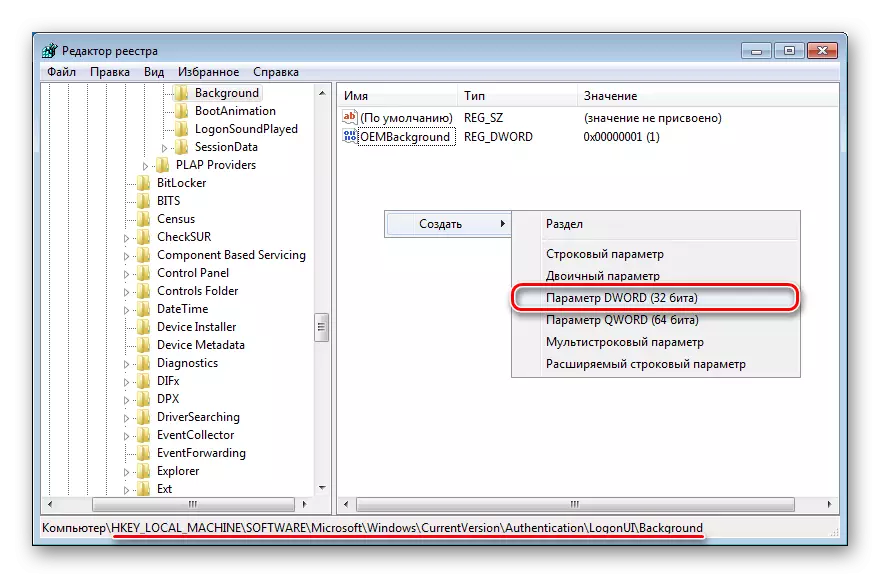
Specificați numele Onemback-ului, setați valoarea 1 și salvați rezultatul pe "OK".
- Deschideți Explorer și mergeți la dosarul de fundal situat aici:
C: \ Windows \ System32 \ oobe \ Info \
În unele cazuri, fundalurile pot fi absente, cum ar fi dosarul Info. În acest caz, va trebui să creați și să redenumiți manual 2 dosare în mod obișnuit.
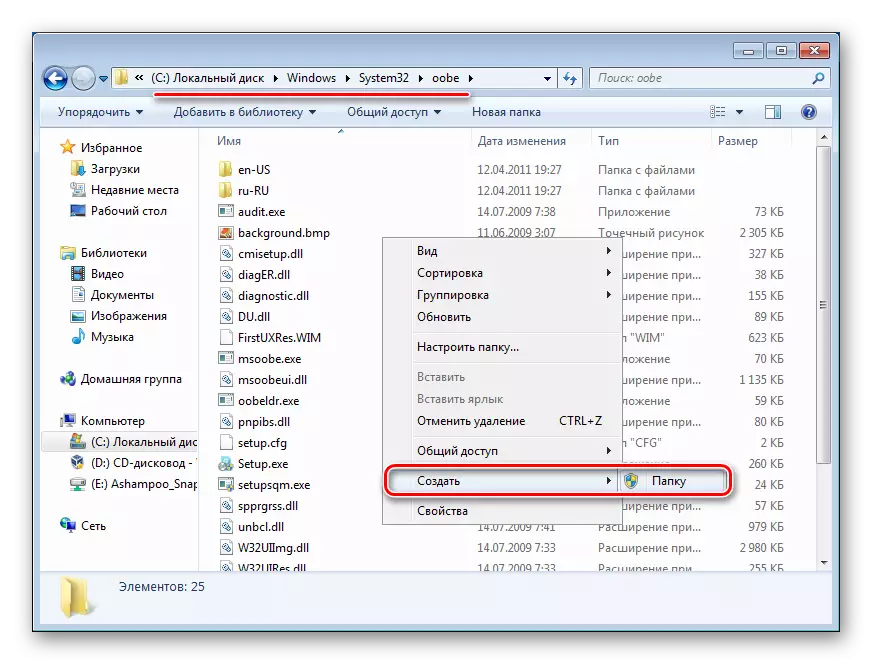
În primul rând, în OOBE, creați un dosar și numele informațiilor IT, în interiorul căruia creați folderul de fundal.
- Ridicați imaginea corespunzătoare, luând în considerare sfaturile de mai sus, redenumiți-l în FundaldeFault și copiați în folderul de fundal. Este posibil să aveți nevoie de permisiunea contului de administrator - faceți clic pe "Continuați".
- Imaginea copiată cu succes ar trebui să apară în dosar.




Pentru a vedea fundalul modificat, reporniți PC-ul.
Acum știți două metode simple pentru a schimba ecranul de întâmpinare în Windows 7. Utilizați primul, dacă nu sunteți sigur de abilitățile dvs. și nu doriți să editați dosarul Registry and System. Al doilea este convenabil pentru cei care nu doresc să folosească nici nu are încredere în software terță parte, având suficiente abilități pentru a instala fundalul manual.
